의문
문제: NowYouSeeIt Player를 제거하는 방법은 무엇입니까?
안녕하세요, 이 응용 프로그램을 내 컴퓨터에 설치했습니다 – NowYouSeeIt. 분명히, 내 PC에 그런 것을 설치한 적이 없지만 그것은 일종의 미디어 플레이어입니다. 나는 그것을 제거하려고했지만 그렇게하지 않습니다. NowYouSeeIt을 제거하는 방법에 대한 아이디어가 있습니까?
해결 답변
지금유시잇 (또는 다른 사람들이 부를 수 있는 것처럼 – NowYouSeeIt)은 사용자가 YouTube에서 동영상을 볼 수 있도록 설계된 미디어 플레이어입니다. Google Chrome, Mozilla Firefox, 인터넷과 같은 브라우저를 사용하지 않고 Dailymotion 및 기타 평판이 좋은 소스 익스플로러 등 좋은 생각처럼 보일 수 있지만 사용자는 삽입하는 침입 광고로 인해 Windows 시스템에서 NowUSEeIt Player를 제거하는 방법을 곧 찾고 있습니다.
그러나 대부분의 경우 사용자는 소프트웨어 번들 내에서 이동하므로 의도하지 않게 NowYouSeeIt Player를 설치합니다.[1] 사용자는 종종 미리 체크된 상자, 잘못된 제안, 사용자가 처음에는 의도하지 않은 소프트웨어를 설치하도록 하기 위한 버튼 및 유사한 트릭 장소. 그러나 NowUSEeIt Player는 설치당 지불 방식을 사용하므로[2] 따라서 사용자가 가능한 한 많은 컴퓨터에 설치하도록 하는 것이 프리웨어 개발자의 최대 관심사입니다.
사기성 소프트웨어 설치 프로그램은 타사 사이트를 사용하는 사용자가 사실상 피할 수 없는 것이지만 잠재적으로 원치 않는 프로그램을 모두 피할 수 있습니다. 모든 사용자는 소프트웨어를 설치할 때 더 주의해야 합니다. ToS 및 개인 정보 보호 정책을 확인하고, 설치 지침을 읽고 모든 제안을 거부하고 미리 선택된 모든 상자의 표시를 해제하고, 등.
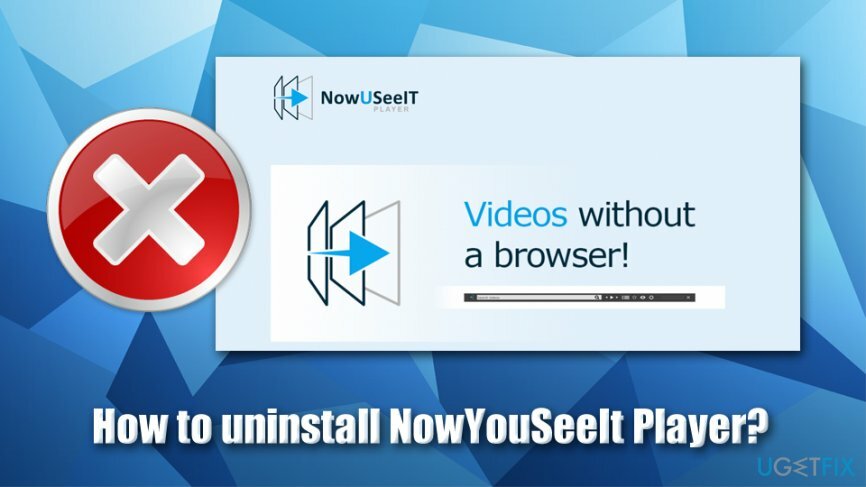
그러나 사용자는 기능으로 인해 NowYouSeeIt Player를 의도적으로 다운로드하여 설치할 수도 있습니다. 그러나 애드웨어 프로그램의 주요 목표는 광고를 표시하고 각 클릭에 대한 수익을 얻는 것이기 때문에 일반적으로 존재하는 것은 아닙니다. 팝업, 깜박이는 창, 자동 재생 및 기타 광고는 다음과 같이 표시될 수 있습니다.
- NowUSeeIt의 광고
- NowUSeeIt 제공
- NowUSeeIt 제공
- NowUSEIt 광고 등
그러나 어떤 경우에는 이러한 광고에 아무 것도 표시되지 않을 수 있으며 사용자는 궁금해하기 시작할 수 있습니다. 그들이 방문하는 웹사이트가 방해 광고로 인해 품질이 좋지 않거나 NowYouSeeIt Player가 원인인지 여부 그들을. 의심의 여지 없이 후자가 종종 사실입니다.
NowUSeeIt Player는 광고가 이 PUP의 유일한 활동이 아닙니다. 상업용 콘텐츠의 효율성을 높이기 위해 사용자의 웹 브라우징 활동을 모니터링하고 정보를 사용자의 IP, ISP, 지리적 위치, 방문한 웹사이트, 추가된 책갈피, 검색어 및 기타 데이터에 대한 정보는 종종 모은. 이러한 세부 정보는 마케팅 목적으로 공유되거나 판매되어 NowUSEeIt Player 개발자의 전체 수입을 증가시킬 수도 있습니다.
결과적으로 NowYouSeeIt Player 기능은 더 많은 광고를 표시하기 위한 위장에 불과합니다. 게다가 이러한 광고는 맬웨어에 감염된 안전하지 않은 사이트로 연결될 수도 있습니다. 대체로 아래 지침에 따라 NowYouSeeIt Player를 제거하는 것이 좋습니다.
1 단계. 제어판을 통해 NowYouSeeIt 제거 시도
이 파일을 제거하려면 라이센스 버전을 구입해야 합니다. 이미지 변경 이미지 변경 소프트웨어를 제거합니다.
경우에 따라 제어판을 통해 프로그램 및 기능 섹션에 액세스하여 NowYouSeeIt Player를 제거할 수 있어야 합니다.
- 유형 제어판 Windows 검색 창에 입력하고 입력하다
- 이동 프로그램 > 프로그램 제거
- NowUSEeIt을 마우스 오른쪽 버튼으로 클릭하고 선택하십시오. 제거
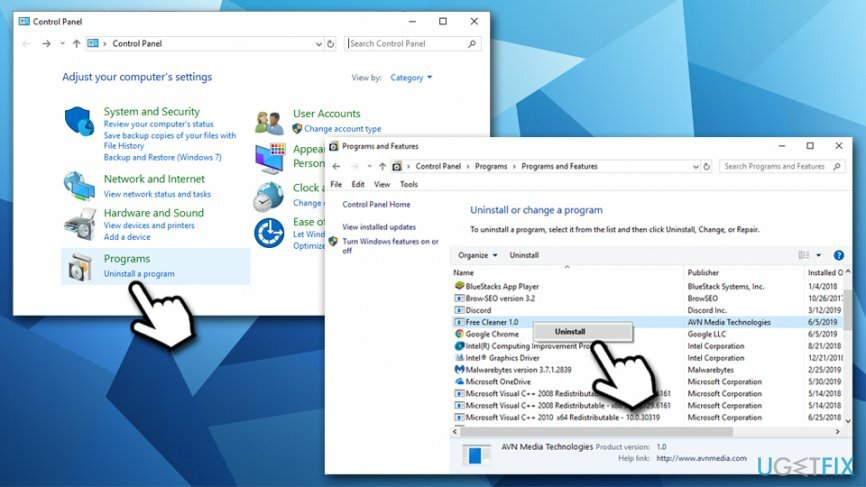
그러나 앱을 제거하려고 할 때 앱에서 오류를 반환하는 경우가 있습니다. 이 경우 다음 단계를 진행하십시오.
2 단계. NowUSEIt Player와 관련된 모든 백그라운드 프로세스 중지
이 파일을 제거하려면 라이센스 버전을 구입해야 합니다. 이미지 변경 이미지 변경 소프트웨어를 제거합니다.
NowUSEeIt 제거를 활성화하고 쉽게 하려면 먼저 시스템에서 실행 중일 수 있는 모든 프로세스를 종료해야 합니다.
- 누르다 Ctrl + Shift + Esc 열다 작업 관리자
- 딸깍 하는 소리 자세한 내용은 실행 중인 프로세스의 전체 목록을 볼 수 없는 경우
- 지금 찾기사용하기 앱 그리고 백그라운드 프로세스
- 각 항목을 마우스 오른쪽 버튼으로 클릭하고 작업 종료
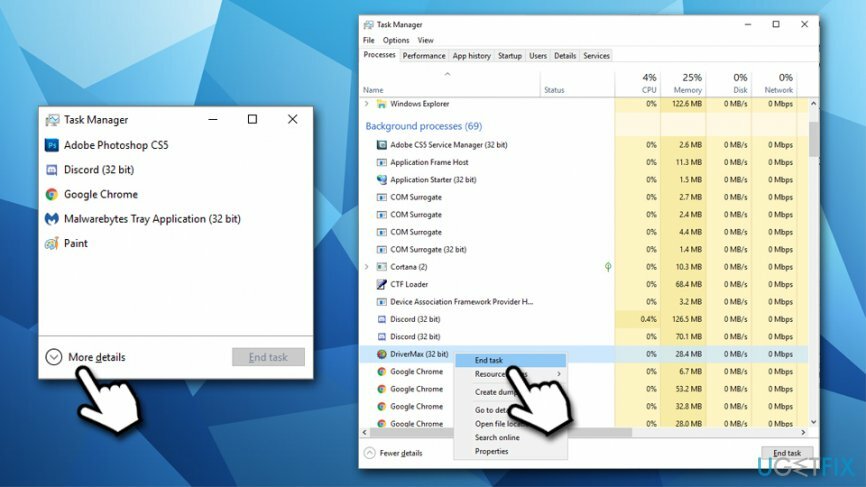
NowYouSeeIt Player를 여전히 제거할 수 없으면 다음 단계로 진행하여 안전 모드에 액세스하십시오.
3단계. 안전 모드에 액세스
이 파일을 제거하려면 라이센스 버전을 구입해야 합니다. 이미지 변경 이미지 변경 소프트웨어를 제거합니다.
안전 모드에 액세스하면 모든 타사 소프트웨어가 작동하지 않으며 해당 프로세스가 시작되지 않습니다.
- 를 마우스 오른쪽 버튼으로 클릭 시작 그리고 선택 설정
- 이동 업데이트 및 보안 그리고 고르다 회복
- 위치하고 있다 고급 시작 섹션을 클릭하고 지금 다시 시작
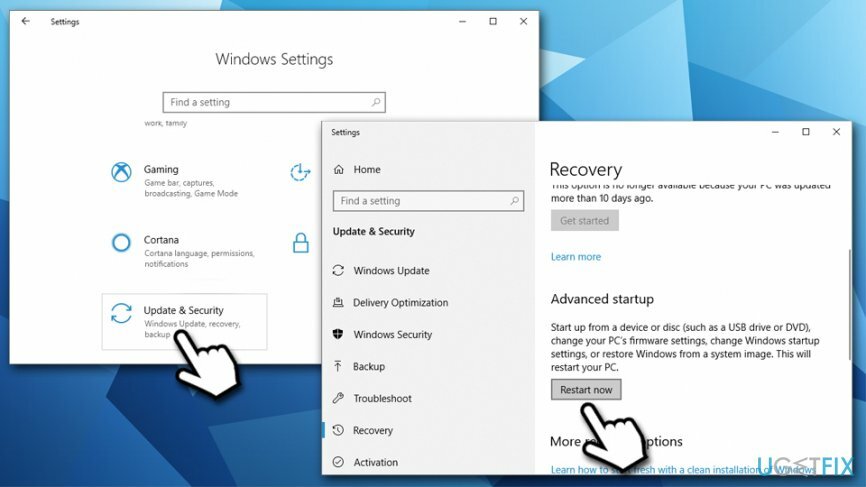
- 언제 옵션을 선택하세요 나타나면 선택 문제 해결 > 고급 옵션 > 시작 설정 그리고 재시작
- PC가 다시 시작되면 F4 또는 4 들어가다 안전 모드
4단계. 보안 및 수리 소프트웨어로 기기를 스캔하세요.
이 파일을 제거하려면 라이센스 버전을 구입해야 합니다. 이미지 변경 이미지 변경 소프트웨어를 제거합니다.
NowYouSeeIt 애드웨어의 감염으로 인해 컴퓨터가 잠재적으로 원치 않는 다른 프로그램이나 맬웨어에 감염될 가능성이 있습니다. 확실히 하려면 맬웨어 방지 프로그램으로 컴퓨터를 검사해야 합니다. 다양한 위협을 탐지하고 제거할 수 있는 무료 스캐너가 많이 있지만 컴퓨터를 포괄적으로 보호하려면 정식 버전을 구입해야 합니다. 미래. 그럼에도 불구하고 좋은 옵션은 기본 제공 Windows Defender(Microsoft Defender라고도 함)입니다. 합법적인 Windows 버전을 사용하는 한 무료입니다.
NowUSEeIt은 다양한 레지스트리 항목을 설정합니다. 그것들을 제거하려면 레지스트리 편집기를 입력해야 합니다. 그러나 레지스트리를 잘못 수정하면 예기치 않은 결과가 발생하고 시스템이 충돌하기 시작하거나 다른 문제가 발생할 수 있으므로 그렇게 하지 않는 것이 좋습니다. 이를 방지하려면 PC 수리 도구를 사용하는 것이 좋습니다. 이미지 변경맥 세탁기 X9 PUP 및 맬웨어로 인한 모든 손상을 수정합니다.
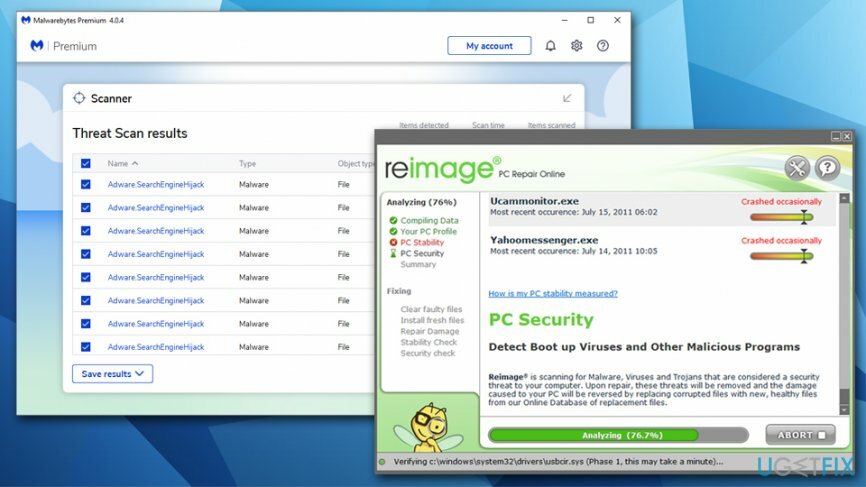
5단계. 브라우저 재설정
이 파일을 제거하려면 라이센스 버전을 구입해야 합니다. 이미지 변경 이미지 변경 소프트웨어를 제거합니다.
이 단계는 선택 사항이지만 브라우저를 재설정하면 NowYouSeeIt Player 잔여물이 제거되고 쿠키 덕분에 더 이상 추적되지 않습니다.[3] 또는 다른 기술.
Chrome 재설정
- Chrome에서 다음으로 이동합니다. 메뉴 > 설정
- 딸깍 하는 소리 고급의
- 에서 재설정 및 정리 섹션, 선택 설정을 원래 기본값으로 복원
- 확인 설정 재설정
모질라 파이어폭스 재설정
- Firefox에서 다음으로 이동합니다. 메뉴 > 돕다
- 선택하다 문제 해결 정보
- 딸깍 하는 소리 Firefox 새로 고침…
- 누르다 Firefox 새로 고침
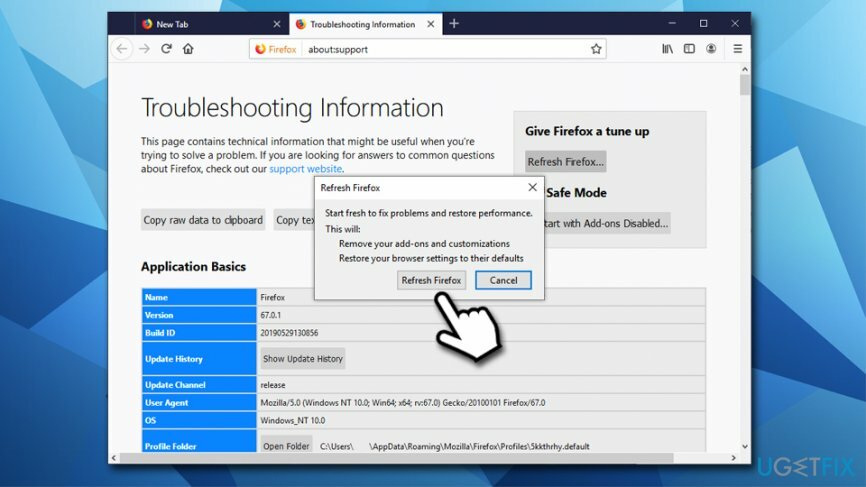
MS 에지 재설정
- MS Edge 브라우저에서 메뉴 > 개인정보 보호 및 보안
- 아래에 인터넷 사용 정보 삭제, 선택하다 지울 항목 선택
- 모든 상자를 선택하고(비밀번호를 남길 수 있음) 분명한
한 번의 클릭으로 프로그램 제거
ugetfix.com 전문가가 제공하는 단계별 가이드를 통해 이 프로그램을 제거할 수 있습니다. 시간을 절약하기 위해 이 작업을 자동으로 수행하는 데 도움이 되는 도구도 선택했습니다. 바쁘거나 스스로 프로그램을 제거할 만큼 경험이 부족하다고 생각되면 다음 솔루션을 자유롭게 사용하십시오.
권하다
지금 그것을 할!
다운로드제거 소프트웨어행복
보장하다
지금 그것을 할!
다운로드제거 소프트웨어행복
보장하다
Reimage를 사용하여 프로그램을 제거하지 못한 경우 지원 팀에 문제를 알려주십시오. 가능한 한 많은 세부정보를 제공해야 합니다. 귀하의 문제에 대해 알아야 한다고 생각하는 모든 세부 정보를 알려주십시오.
특허 받은 이 수리 프로세스는 사용자 컴퓨터에서 손상되거나 누락된 파일을 대체할 수 있는 2,500만 개의 구성 요소 데이터베이스를 사용합니다.
손상된 시스템을 복구하려면 라이센스 버전을 구입해야 합니다. 이미지 변경 맬웨어 제거 도구.

VPN은 다음과 관련하여 중요합니다. 사용자 개인 정보. 쿠키와 같은 온라인 추적기는 소셜 미디어 플랫폼 및 기타 웹사이트뿐만 아니라 인터넷 서비스 제공업체 및 정부에서도 사용할 수 있습니다. 웹 브라우저를 통해 가장 안전한 설정을 적용하더라도 인터넷에 연결된 앱을 통해 계속 추적할 수 있습니다. 게다가 Tor와 같은 개인 정보 보호에 중점을 둔 브라우저는 연결 속도가 느려 최적의 선택이 아닙니다. 귀하의 궁극적인 개인 정보를 위한 최상의 솔루션은 개인 인터넷 액세스 – 익명으로 온라인에서 보안을 유지하십시오.
데이터 복구 소프트웨어는 당신을 도울 수 있는 옵션 중 하나입니다 파일 복구. 파일을 삭제하면 허공으로 사라지지 않습니다. 파일 위에 새 데이터가 기록되지 않는 한 시스템에 남아 있습니다. 데이터 복구 프로 하드 드라이브에서 삭제된 파일의 작업 복사본을 검색하는 복구 소프트웨어입니다. 이 도구를 사용하면 귀중한 문서, 학교 과제, 개인 사진 및 기타 중요한 파일의 손실을 방지할 수 있습니다.